Appearance
ProBuilder快速原型开发技术 ---不规则模型与材质
ProBuilder开发模型的强大之处,还在于可以按照要求精确定制不规则模型、克隆镜像模型、给模型着色以及添加材质等,下面笔者就这几方面进行讲解。
一:定制不规则模型
PB有一个专门定制不规则模型的功能“New Poly Shape”,可以按照设计师的想法,定义任意图案的模型,或者更加确切的说是“画出”我们想要的模型,制作步骤如下:
第1步:为了开发一个精确的模型,首先需要有一个参照网格图。笔者采用10*10 的一个Plane或者Cube对象(既: 长10米*宽10米),具体参照下图。
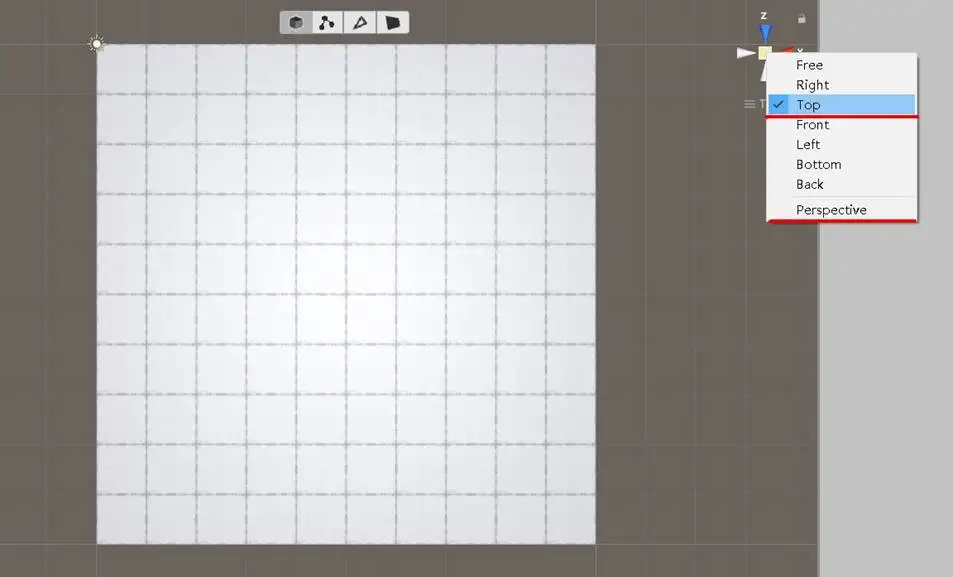
第2步:设置Scens视图中的“世界坐标系”为“正交视图”,且为 Top方式,详见上图。
第3步:选择PB操作面板上的“New Poly Shape” 菜单项,绘制图形,如下图所示。
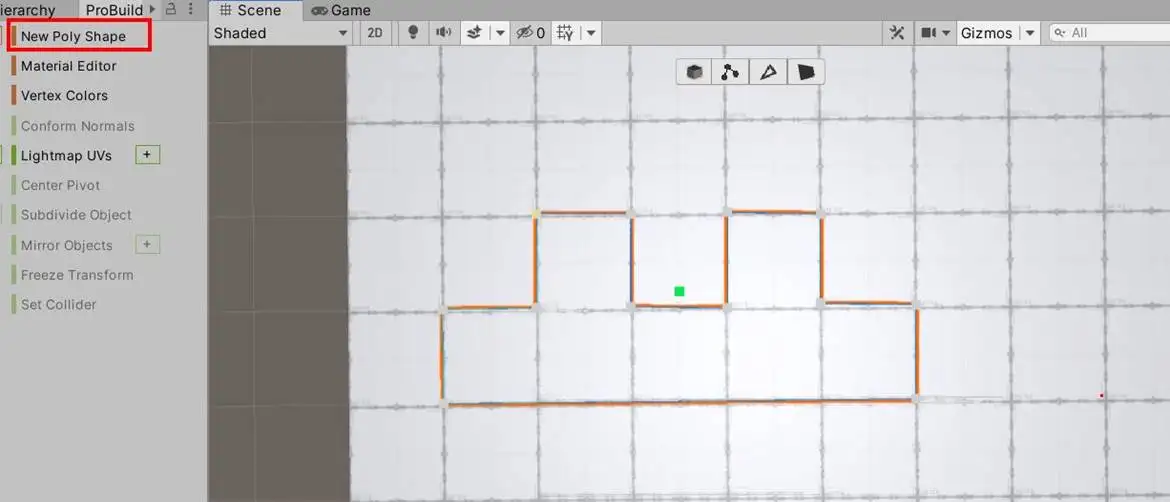
第4步: 此时按住 Alt键,倾斜视图角度,如下图效果。
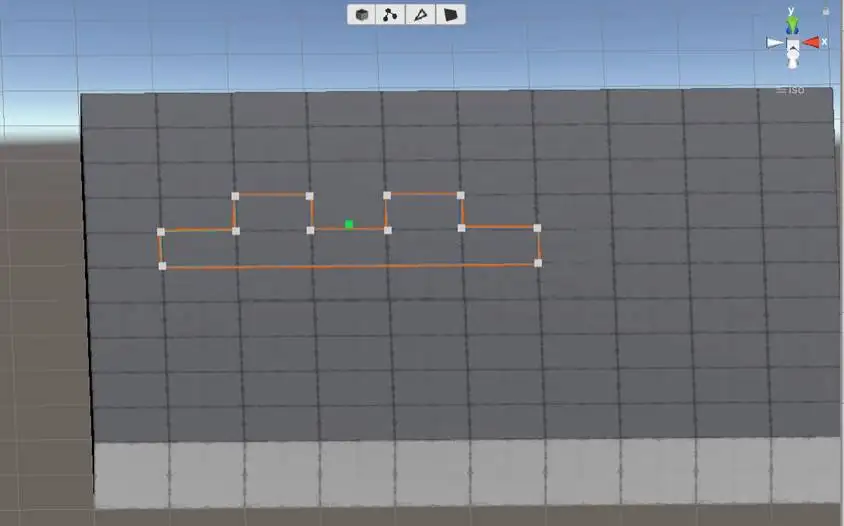
第5步: 点击绿色点,上提后形成立方体,下图笔者绘制了一个“长城”墙模型体。
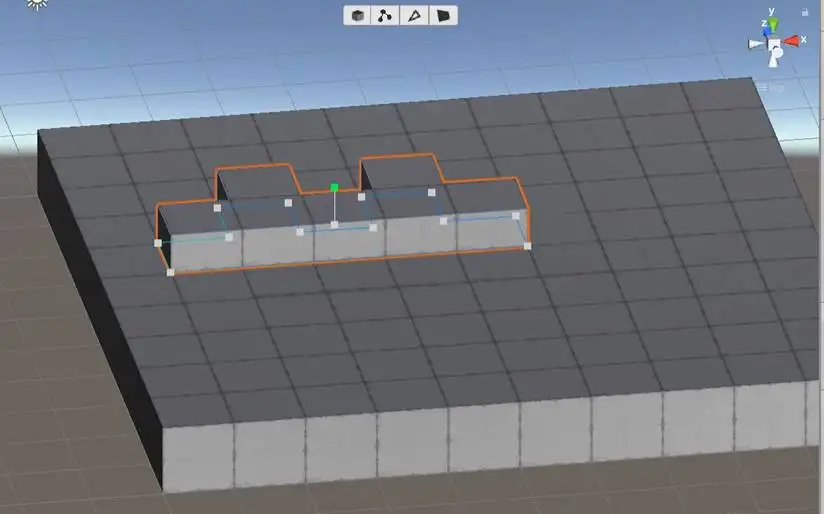
二:克隆镜像模型
对于已经开发好的模型,有时候我们还常常需要这个模型的“镜像模型”,此种方式就像镜面倒影一样。 这样我们在某些情况下,可以采用镜像的方式,来组合出一些意想不到的复杂建筑或者模型道具等。
具体操作方式很简单,我们选择好一定模型,然后点击PB操作菜单“Mirror object”的“+”号,在弹出的小菜单中选择 X, Y, Z 轴向对称,在下面的“Duplicate”则选择是否要复制该模型,否则就只是进行指定轴向的模型旋转。见下图所示
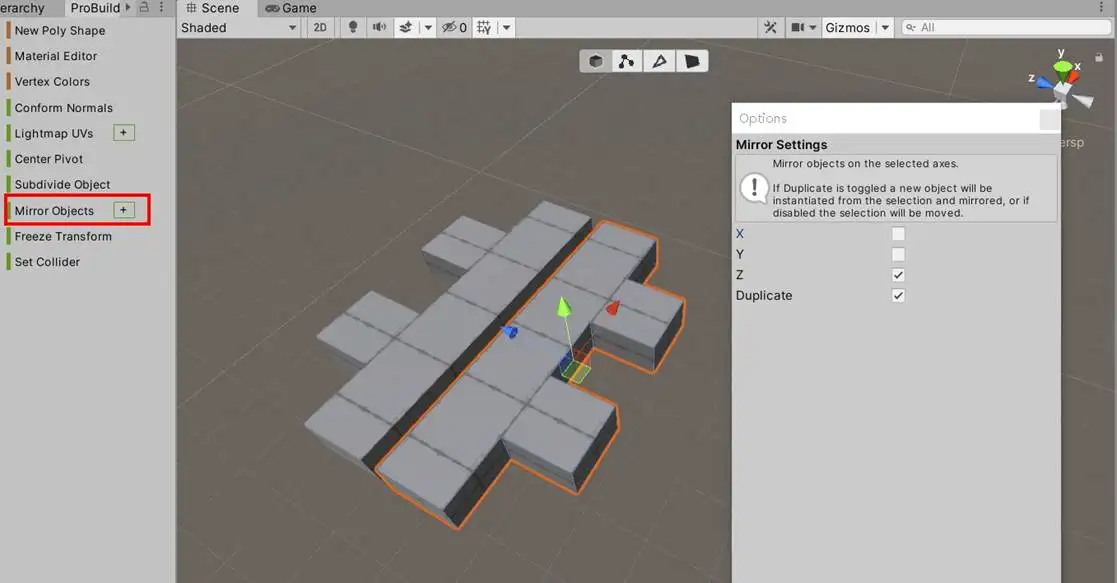
三: 模型材质
我们从3Dmax三维建模工具中,得到的往往都是添加了贴图材质后的模型。所以说我们使用PB开发的新模型体,应该也可以直接添加贴图材质等。现在就介绍此功能实现方式,步骤如下所示:
第1步:导入贴图资源
笔者直接网络百度出一些简单木材、金属的贴图,然后导入Unity中如下图。
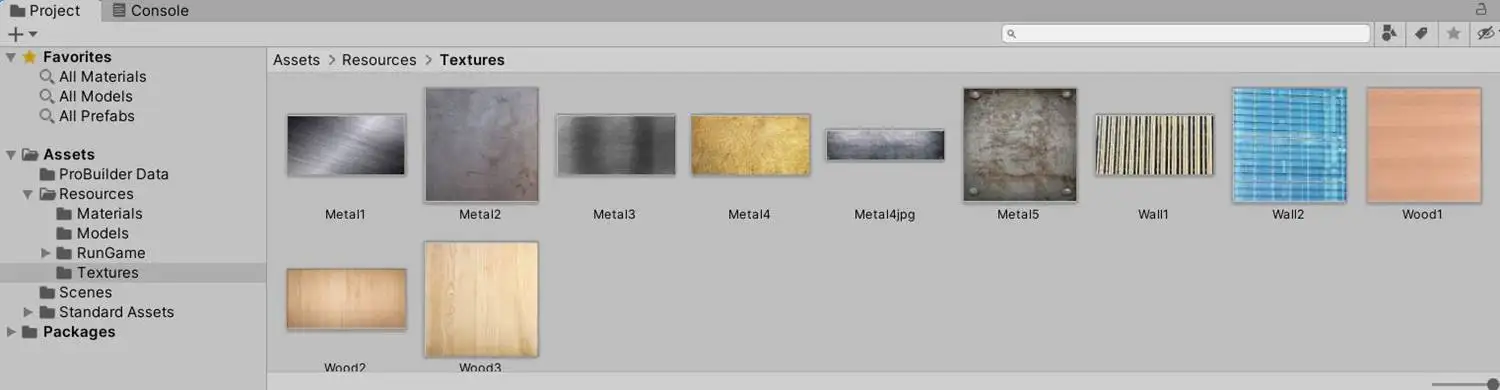
第2步:建立材质球
Unity中Project视图中,右击鼠标在弹出菜单中点击” Create”-->”Materials”,创建材质球。然后把前面的贴图附加到材质球上。
第3步:给材质编辑器添加材质球
点击PB面板的”Material Editor” 功能。 在弹出的PB材质球编辑器中,把材质球依次添加到材质球编辑中,供后续步骤使用。详细见下图。
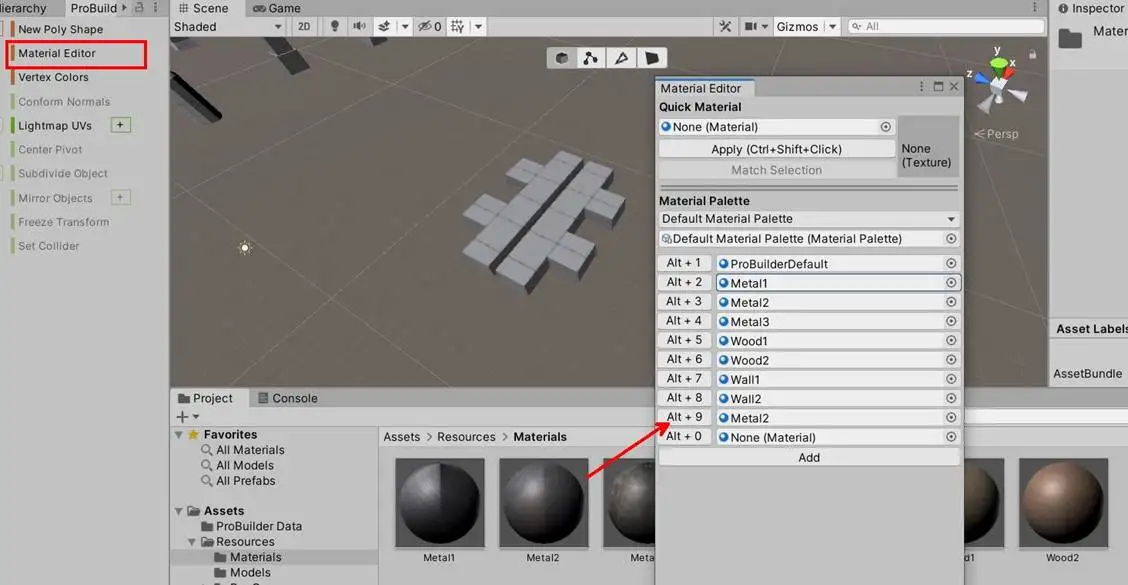
第4步:给模型附加材质
最后,笔者选定上面开发的“长城墙”模型,使用材质球给模型附加材质,效果如下图所示。
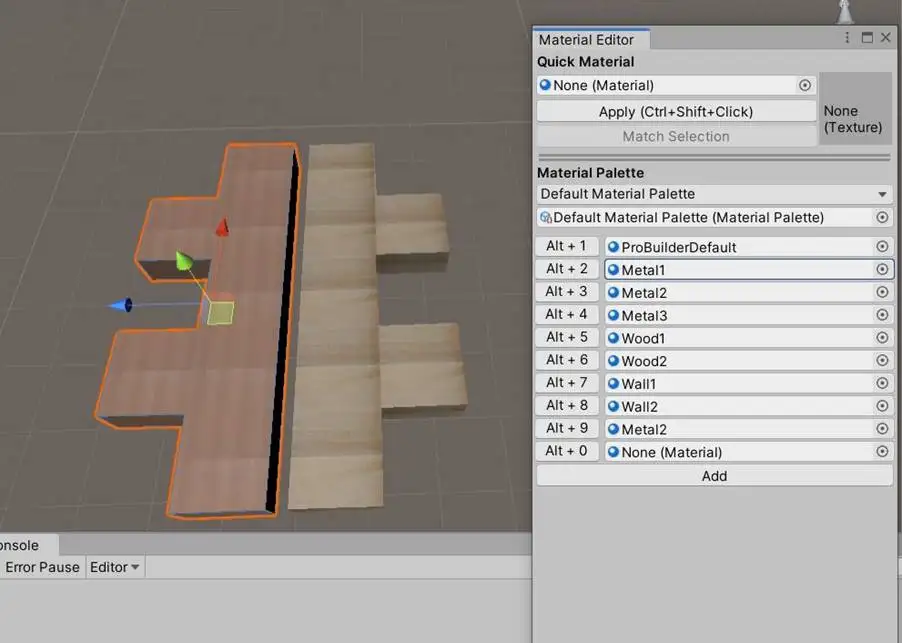
四: 模型着色
如果我们定义的模型,不需要材质,只需要添加着色即可。则可以选择“Vertex Colors”功能,给模型指定面添加指定颜色即可。这个功能相对简单,直接见下图所示。
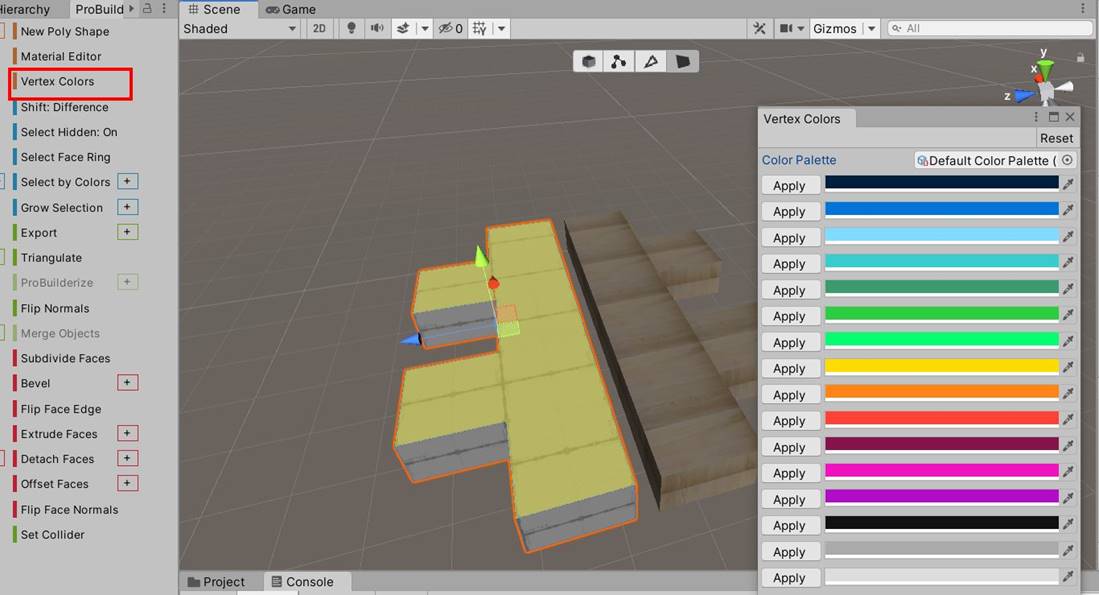
关于模型着色,我们可以选择“面视图”、“边沿视图”、“点视图”,分别就一个模型面、模型边沿线、模型一个顶点进行着色处理,可以达到不同的着色效果,见下图。

今天关于ProBuilder的功能就介绍到这,下一篇笔者继续讲解ProBuilder的更多功能,敬请期待。
大家有什么学习上的问题,可以留言,欢迎一起讨论,共同进步!